2011年08月04日
またまたビューワのバージョンアップで、トップ画面が変更。

今度はこんなになりました。短時間でコロコロ変わりすぎな気も。
いろんなリンクを紹介して活性化させようとしているのかな?
でも、特に行く所がない時に、おすすめスポットへふらっと出かけられるので嬉しい。
おすすめ以外にも、ブログやイベント情報も紹介されていて便利(全部英語だけど)。

画面上のおすすめシムの紹介を選んで、ビューワのログインボタンを押すと、そこへ直接ログイン出来る仕組み。
[環境設定]→[一般]から、[ログイン画面に表示する]をチェック入れておいたらわかりやすいかな。

Lesbian Paradiseだって。トップ画面で紹介されるなんて、外国はオープンだなあ。
そういえば昔、このシムに間違えてテレポートしてしまって、あわてて脱出した記憶が。
これがあるということは、逆バージョンもあるのかな。
間違えられると困るので、行かないでおこう。
「やまま屋」へは、ブログ上部のプロフィール欄にあるSLURLからテレポート出来ます。
2011年05月29日
久しぶりにSLビューワ2のスキンを変えてみたら…
久しぶりにセカンドライフビューワ2のスキンを「Starlight」に変更してみました。
以前の見た目と変わっていてちょっとびっくり。
なぜ、久しぶりなのかと言うと、ビューワ2がすぐにバージョンアップされるので、その度にスキンが標準スキンに上書きされて元通りに戻ってしまうため、新しく入れなおすのが面倒になったためです。
(自動でアップデートされるマイナーバージョンアップでは上書きされないみたい)
今までのようなやり方でスキンを変更してみたら、なぜかまくいかなかったので調べてみると、以前は日本語ファイルや関連ファイルまで全て含まれていましたが、最近のバージョンは日本語ファイルが外されていました。
本当にスキン変更の必要最低限なファイルだけになったようです。
だから、今までのように解凍して置き換えるだけというのが出来なくなってしまい、しばらく悩みましたが、元のフォルダに上書きしたらスキンを変えることができました。
まずは、スキンのファイルをダウンロード。
Viewer Skins / Starlight
「Viewer Beta 2.7.0」と「Viewer 2.6.8」がありました。自分はベータ版のビューワを使っていないので「Viewer 2.6.8」(2011-05-29現在のバージョン)をダウンロード。
自分のビューワ2のバージョンを調べて、スキンのバージョンが合っているかチェックしてダウンロードしてください。
「skin」フォルダを開くと、いろいろな種類のスキンが入っています。
Original Orangeとか、「default」「Original Teal」「Silver Pink」「Silver Blue」など。
元のビューワに近い色が良かったので、今回は「Original Teal」にすることに決定。
セカンドライフビューワ2をインストールしているフォルダを開きます。
特に変更していなければProgram Files(Windowsの場合)に入っていると思うけれど、これがわからないような方は、ビューワが起動しなくなったら困るのでいじらないほうがいいと思います。
SecondLifeViewer2フォルダの中の「skins」フォルダを開くと、「default」というフォルダがあります。
うまくいかなかった時や元に戻したくなった時のために、このdefaultフォルダをバックアップ用にコピーしておきましょう。
コピーしたフォルダはわかり易く「default_bak」という名前に変更。フォルダの中身もちゃんとコピーされているか確認しましょう。
次に「default」フォルダを開きます(バックアップではない方)。
html(フォルダ)
textures(フォルダ)
xui(フォルダ)
colors.xml
が入っているはずです。
ここに「Original Teal」の中のファイルを、どかっと移動(またはコピー)して元ファイルを上書きしてください。
これで終了です。
ビューワ2を起動して確認してみましょう。
こんな風になりました。

いろんなアイコンが画面に増えたと思います。
環境設定ボタンや、太陽の位置の変更ボタン、描画距離スライドバーなど。
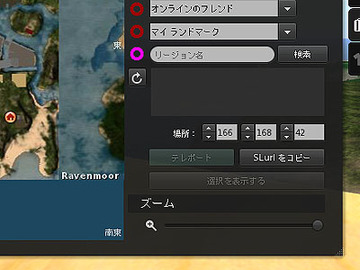
座標を指定して移動する機能も。

今回のスキンで変更された部分は、日本語化されていないので、環境設定の一部など英語表示になっています。
これはちょっと使いづらいので、英語がなじまない方はスキンの変更をしないほうがいいかも。
(xmlファイルをいじったら簡単に日本語化出来そうだけど)
※ 自分には合わなくてスキンを元に戻したい場合は、「default」フォルダを削除して、バックアップした「default_bak」の名前を「default」に戻してください。
「Sono公園」と「やまま屋」「::Sono::factory」へは、ブログ上部のプロフィール欄にあるSLURLからテレポート出来ます。
以前の見た目と変わっていてちょっとびっくり。
なぜ、久しぶりなのかと言うと、ビューワ2がすぐにバージョンアップされるので、その度にスキンが標準スキンに上書きされて元通りに戻ってしまうため、新しく入れなおすのが面倒になったためです。
(自動でアップデートされるマイナーバージョンアップでは上書きされないみたい)
今までのようなやり方でスキンを変更してみたら、なぜかまくいかなかったので調べてみると、以前は日本語ファイルや関連ファイルまで全て含まれていましたが、最近のバージョンは日本語ファイルが外されていました。
本当にスキン変更の必要最低限なファイルだけになったようです。
だから、今までのように解凍して置き換えるだけというのが出来なくなってしまい、しばらく悩みましたが、元のフォルダに上書きしたらスキンを変えることができました。
まずは、スキンのファイルをダウンロード。
Viewer Skins / Starlight
「Viewer Beta 2.7.0」と「Viewer 2.6.8」がありました。自分はベータ版のビューワを使っていないので「Viewer 2.6.8」(2011-05-29現在のバージョン)をダウンロード。
自分のビューワ2のバージョンを調べて、スキンのバージョンが合っているかチェックしてダウンロードしてください。
「skin」フォルダを開くと、いろいろな種類のスキンが入っています。
Original Orangeとか、「default」「Original Teal」「Silver Pink」「Silver Blue」など。
元のビューワに近い色が良かったので、今回は「Original Teal」にすることに決定。
セカンドライフビューワ2をインストールしているフォルダを開きます。
特に変更していなければProgram Files(Windowsの場合)に入っていると思うけれど、これがわからないような方は、ビューワが起動しなくなったら困るのでいじらないほうがいいと思います。
SecondLifeViewer2フォルダの中の「skins」フォルダを開くと、「default」というフォルダがあります。
うまくいかなかった時や元に戻したくなった時のために、このdefaultフォルダをバックアップ用にコピーしておきましょう。
コピーしたフォルダはわかり易く「default_bak」という名前に変更。フォルダの中身もちゃんとコピーされているか確認しましょう。
次に「default」フォルダを開きます(バックアップではない方)。
html(フォルダ)
textures(フォルダ)
xui(フォルダ)
colors.xml
が入っているはずです。
ここに「Original Teal」の中のファイルを、どかっと移動(またはコピー)して元ファイルを上書きしてください。
これで終了です。
ビューワ2を起動して確認してみましょう。
こんな風になりました。

いろんなアイコンが画面に増えたと思います。
環境設定ボタンや、太陽の位置の変更ボタン、描画距離スライドバーなど。
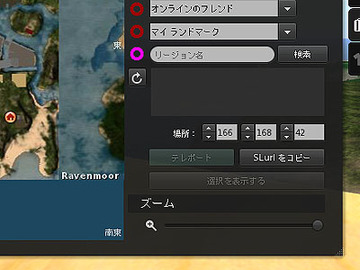
座標を指定して移動する機能も。

今回のスキンで変更された部分は、日本語化されていないので、環境設定の一部など英語表示になっています。
これはちょっと使いづらいので、英語がなじまない方はスキンの変更をしないほうがいいかも。
(xmlファイルをいじったら簡単に日本語化出来そうだけど)
※ 自分には合わなくてスキンを元に戻したい場合は、「default」フォルダを削除して、バックアップした「default_bak」の名前を「default」に戻してください。
「Sono公園」と「やまま屋」「::Sono::factory」へは、ブログ上部のプロフィール欄にあるSLURLからテレポート出来ます。
2010年11月08日
ビューワ2.2は、サイドバーのタブが分離できるのだ !!
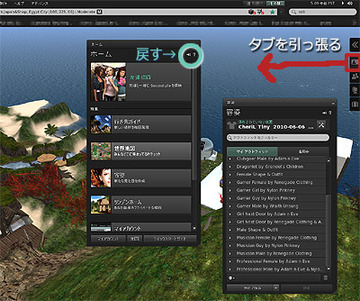
セカンドライフ ビューワ2.2に、サイドバーのタブを分離する機能があったよ。
標準で翻訳機能も付いたし、タブの分離機能も搭載されたので、これからは機能拡張スキンを使わなくていいかも。
セカンドライフの英語ブログを翻訳していたら、書かれていました。
辞書で調べながら、ちびちび翻訳で英語の勉強だけど。
まずは、ビューワ2.2が使えるようになったよ!という記事を読んでみた。
「Viewer 2.2 Available Today!」
記事の中の「Sidebar Panels can now be undocked…」という文が気になったので、読み進めてみたら、サイドバーのタブが取り外せるようなことが書いてありました。
やり方はタブをマウスで引っ張るだけ。
戻すときは、画像の緑の円の部分(もとに戻すボタン)を押す。持ち物を整理したりするときに役立ちそう。
他には、シフトキーを押しながらマウスをグリグリ動かしたら、ミニマップの中の地図が動くよ~、という機能もあった。これはちょっと使うかどうか微妙な感じ。
まあ、そんなところです。
お試しあれ。

やまま屋では、今年もクリスマスツリーを販売しています。
ショップの前に展示しているので、遊びに来てね。
・クリスマスツリーセット(小) ツリー、サンタ人形、雪マット
・クリスマスツリーセット(大) 15m&3m、その他
お隣りのショップ、::Sono:: Factoryの竹林製作セットも人気です。よろしく。
くつろげる公園「sono」と「やまま屋」は、ブログ画面上部、プロフィール欄のリンク(SLURL)からテレポート出来ます。
是非、遊びに来てね。
2010年10月21日
ビューワ2.2の翻訳機能が便利です
ビューワ2.2.0が出ました。
ビューワ2のクラッシュ問題の時にベータ版を入れていたのですが、正式版が出たのでこっちに入れ替えました。
翻訳機能付きです(ベータ版からあったけど)。
今まで外国人の方と話すときは、Webの翻訳か、セカンドライフ内の翻訳アイテムを使っていました。
標準で翻訳が付いたので、これからは手軽に、簡単な内容の挨拶くらいは出来るんじゃないかと思います。
翻訳エンジンはGoolge翻訳を使っています。Google翻訳なりの性能です。
けれど、喋った会話を自動で翻訳してくれるのでとても便利。
こちらの会話の翻訳だけでなく、外国人が喋っている内容が、なんとなくでも理解できるというのは、精神的に安心ですね。
各国語に対応しているので、もう海外シムも怖くない?

翻訳機能を使用したい場合は、前準備として、環境設定のチャットタブの下の方にある、「チャット中に内容を機械翻訳する(Google翻訳)」にチェックを入れて、翻訳したい言語を選びます。

実際に会話で翻訳を使うときは、チャット画面の「チャットを翻訳(Google翻訳)」チェックボックスにチェックを入れて使います。
会話中に翻訳をオンオフ出来るので便利。
使ってみてちょっと謎だったのは、上の画像のように「私はyamamaです」が翻訳されなかったこと。
同じGoogleのWeb翻訳では、きちんと「I am a yamama.」と出てきたのに。
こんなこともあったので、しばらくはゲーム内アイテムの翻訳ツールと併用して、性能を比較しながら使ってみようと思っています。
くつろげる公園、「sono」と「やまま屋」は、画面上部のプロフィール欄のリンク(SLURL)からテレポート出来ます。
是非、遊びに来てね。
ビューワ2のクラッシュ問題の時にベータ版を入れていたのですが、正式版が出たのでこっちに入れ替えました。
翻訳機能付きです(ベータ版からあったけど)。
今まで外国人の方と話すときは、Webの翻訳か、セカンドライフ内の翻訳アイテムを使っていました。
標準で翻訳が付いたので、これからは手軽に、簡単な内容の挨拶くらいは出来るんじゃないかと思います。
翻訳エンジンはGoolge翻訳を使っています。Google翻訳なりの性能です。
けれど、喋った会話を自動で翻訳してくれるのでとても便利。
こちらの会話の翻訳だけでなく、外国人が喋っている内容が、なんとなくでも理解できるというのは、精神的に安心ですね。
各国語に対応しているので、もう海外シムも怖くない?

翻訳機能を使用したい場合は、前準備として、環境設定のチャットタブの下の方にある、「チャット中に内容を機械翻訳する(Google翻訳)」にチェックを入れて、翻訳したい言語を選びます。

実際に会話で翻訳を使うときは、チャット画面の「チャットを翻訳(Google翻訳)」チェックボックスにチェックを入れて使います。
会話中に翻訳をオンオフ出来るので便利。
使ってみてちょっと謎だったのは、上の画像のように「私はyamamaです」が翻訳されなかったこと。
同じGoogleのWeb翻訳では、きちんと「I am a yamama.」と出てきたのに。
こんなこともあったので、しばらくはゲーム内アイテムの翻訳ツールと併用して、性能を比較しながら使ってみようと思っています。
くつろげる公園、「sono」と「やまま屋」は、画面上部のプロフィール欄のリンク(SLURL)からテレポート出来ます。
是非、遊びに来てね。
2010年10月02日
ビューワ2.1.1がクラッシュして、ログイン出来なくなった
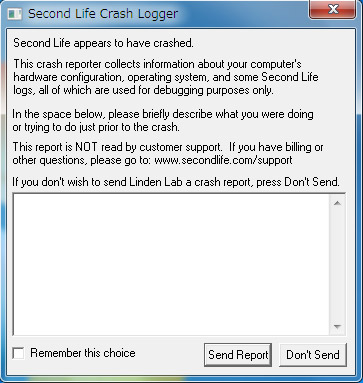
多分、Windows Updateを適用してからだと思うんだけど、セカンドライフ公式ビューワ2.1.1でログインできなくなりました。Windows7です。
何度ログインしようとしても、クラッシュしてしまいます。
昨日の夜、いきなり使えなくなりました。
とりあえずベータ版では利用出来るので、これを使っています。
最初、変な操作をしてビューワが壊れたかなと、キャッシュ削除や再インストールしてみましたが、全然だめで、原因がわからなかったので、とりあえずUbuntu(Linux)でログインしていました。
いつまでもWindowsで使えないのも困るので、ベータ版の「Second Life Beta Viewer」をインストール。
ベータ版を入れるとクラッシュしないで動作したので良かったです。
ベータ版は、一部海の表示がおかしかったりしましたが、周囲(大気)シェーダーにチェックを入れたら直りました。
対策されるまでは、しばらくベータ版を使おうと思っています。
(現在は問題が解決した正式版のビューワ2.2.0が出ているので、そちらをどうぞ)
サードパーティのビューワを使っている人達は問題なかったようなので、サードパーティのビューワに抵抗がない方は、そちらを使ってもいいかもしれません。
くつろげる公園、「sono」と「やまま屋」は、画面上部のプロフィール欄のリンク(SLURL)からテレポート出来ます。
是非、遊びに来てね。
2010年08月28日
Ubuntuでセカンドライフ・ビューワ2 その2

前回は、「公式版のセカンドライフ・ビューワ2が、Ubuntu(Linux)で動作しないよぅ」とか言っていたのですが、あれからすぐに新しいバージョンが出たので、動いちゃったりして?と思いながらインストールしたら、普通に動きました。あの苦労はなんだったのか…。うまく動かない人が多かったようなので、修正してくれたのかも。
これで、ものすごく短かかったsnowglobe生活が終了しました。
でも、次のバージョンアップを入れたら、また動かなくなった!!という話もありそうなのでsnowglobeは、しばらく残しておきます。
何故かチャットで使用出来なかった、google日本語入力のオープンソース版「mozc」
も問題なく使えるようになっていて、大喜びです。
その他には、公式ビューワが使えるようになったことで、snowglobeでは動作しなかった、starlightのスキンも使用出来るようになりました。これは嬉しい。
ほとんど良くなったけれど、問題もあります。方向転換しようと思ったら、アバターがぐるぐる回りだして止まらない、という症状。割と頻繁に出て困っています。これがなくなったら最高なのに。
この症状はほかの人も出るのかな?
だんだん環境が整ってきたなぁ。
そのうちUSBメモリにUbuntuのOSとSLを入れて、「どこに行っても遊べるようにする計画」を発動しようかな。今持ってるUSBメモリは容量がすくないので、しばらく先になりそうだけど。
くつろげる公園、「sono」と「やまま屋」は、画面上部のプロフィール欄のリンク(SLURL)からテレポート出来ます。
是非、遊びに来てね。
2010年08月16日
Ubuntuでセカンドライフ・ビューワ2 その1
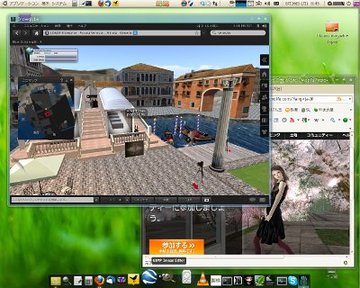
ただ今、個人的にLinux移行強化月間で、Windowsとの使用割合を半分ずつくらいにしたいと頑張っています。
という訳で、Ubuntuという無料のOSでも、セカンドライフで遊びたいと思い、ビューワ2を入れてみたのですが、何故かうまく起動しません。
ファイルのアクセス権限などもきちんとしているのに、ターミナルからsudoでしか起動できない。起動しても文字入力ができない。
毎回ターミナルから起動なんてやってられないです。
サードパーティ製のビューワでうまくいったという話も聞きますが、いまいち信頼できないので、どうしたものかと困っていました。
Emeraldのサーバから情報流出したという騒動の時、Emerald Viewerを使っていた知り合いの名前が、おもいっきり流出名簿に載っていたからなぁ。
そんなとき、「Snowglobeがあった!」と思い出し、使用してみたら大正解!!今までの苦労がなんだったの?てくらい普通に動きました。
ずっと自分の設定が悪かったのかな?と、何度も試して悩んでいたのに、こんなに簡単に動いたら、公式ビューワ2の方がおかしかったんじゃないの?という気がしてきます。
ちょっと残念なのは、ビューワ2のスキン「starlight」を使用出来ないこと。これは結構痛いけど仕方ない。
でもまあ、Snowglobeで動いたんだから良かった良かった。
その他、セカンドライフを安心・快適に遊ぶ準備として、
・アンチウィルスソフト ClamTk。
・ファイヤーウォール Gufw。
・日本語入力 Google日本語入力のオープンソース版Mozc。
などを使用しています。
Ubuntuでセカンドライフを遊ぶ方は、参考にしてみてください。
上の画像は、うちのUbuntuの画面。
フォントにメイリオを入れてみたら、すごく読みやすくなりました。
パネルもおしゃれに白くして、windowの枠は、半透明で涼しげに。
くつろげる公園、「sono」と「やまま屋」は、画面上部のプロフィール欄のリンク(SLURL)からテレポート出来ます。
是非、遊びに来てね。
2010年07月25日
ビューワ2のスキンを 「StarLight 2.1」 に交換

セカンドライフビューワのバージョンアップ通知が表示されていたので、セカンドライフビューワ2.1にバージョンアップしたら、StarLight2.0のスキンが使えなくなってしまいました。
どうやら、defaultフォルダが上書きされていたみたい。
あたりまえだけど。
画面上にマップや描画距離や、持ち物ボタンが表示されるので、とても重宝していたこのスキンが、使えなくなるのは痛い。
そう思って、スキンを探していたら「StarLight for 2.1」というのが出ていました。
早速スキン交換。
やったあ。これで元通り!!
・・・と思っていたのに、一番便利なマップ表示ボタンが消えていてショック。
描画距離や目録(Inventory)は、今まで通り使えるんだけど、これは困ったな。
マップボタンが無くなったら、マウスから手を話してCTRL+Mとかやって、地図を出さないといけないのでちょっと面倒。仕方ないか。
・便利なSL Viewer2 の使い方1(スキン変更・win)
・便利なSLViewer2 の使い方(スキン変更・MacOS)
・Viewer Skins/StarLight for 2.1
くつろげる公園、「sono」と「やまま屋」は、画面上部のプロフィール欄のリンク(SLURL)からテレポート出来ます。
是非、遊びに来てね。
2010年05月15日
便利なSL Viewer2 の使い方5(web画面の表示)
共有メディア(SLSM)という機能を使うと、セカンドライフ内で簡単にホームページや、FLASHゲーム、Youtubeなどを表示することができるようになります。
今までは、Youtubeの動画をワールド内で表示しようと思ったら、難しいスクリプトを使ったり、Youtubeテレビを購入して来ないといけなかったのですが、Viewer2を使うと誰でも簡単に扱えるようになります。
共有メディア(SLSM)の設定方法。 撮影場所: sono公園
1. まず箱をつくります。
2. 箱を選択して、編集モードにします。

3.「材質」タブを選び、"明るさ全開"に設定。それから"面を選択" で箱の好きな面を選択します。
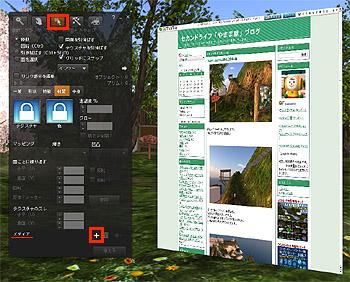
4.「材質」タブの下にある、メディアの右側の「+」ボタンを押します。
5."メディアの設定"ウインドウが出るので、"ホームページ"にURLを指定するか、"プレビュー"にwebブラウザからコピーしたURLをドロップします。
これで終了。
表示されない場合は、viewer2の環境設定 "サウンドとメディア" を確認してみてください。
使い方
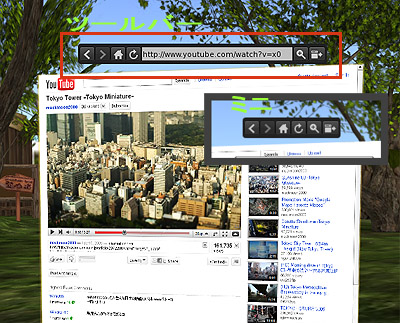
表示された画面は、通常のwebページのようにスクロールバーやリンクも使えます。
画面にマウスポインタを置くと、オブジェクトの上部にツールバーが出て来るので、URLの設定や更新、拡大なども出来ます。
誰でもURLを変更出来るようになっているので、留守中にイタズラで変な動画やページを表示される恐れがある場合は、"メディアの設定" の "カスタマイズ" タブにあるコントロールを、"ミニ" に変更してください。
ツールバーのURL部分が使えなくなります。
URLを変更したとき、周囲にいる人の画面表示も同時に変えたい場合は、一般タブの "自動メディア再生" にチェックを入れます。
これは、ページの表示を同時に変更させるだけなので、画面をスクロールなどの動作がリアルタイムで、相手にも反映される訳ではないようです。
その他にもいろいろ設定出来るようなので、試してみてください。
便利なSL Viewer2 の使い方1(スキン変更・win)
便利なSL Viewer2 の使い方2(小技)
便利なSL Viewer2 の使い方3(座標・着替え)
便利なSL Viewer2 の使い方4(スキン変更・MacOS)
便利なSL Viewer2 の使い方5(web画面の表示)
くつろげる公園、「sono」と「やまま屋」は、画面上部のプロフィール欄のリンク(SLURL)からテレポート出来ます。
是非、遊びに来てね。
2010年05月13日
便利なSLViewer2 の使い方(スキン変更・MacOS)
便利な Second Life Viewer2 の使い方1で、スキンを変更して便利に使おう!という内容の記事を書いたのですが、どうやらマック版ではフォルダの構成が違うようで、同じ場所にSkinsフォルダがなかったそうです。
という訳で、スキンの中に入っている説明書の翻訳をしてみたり、::Sono::公園の、らあさん(マックユーザー)に協力してもらってマック版のスキン変更を試してみました。
「Starlight」スキンの内容やダウンロード先は、「便利な Second Life Viewer2 の使い方1」の記事を見てください。
・セカンドライフ ビューワ2のスキンを、「Starlight」に変更する方法。(MacOS版)
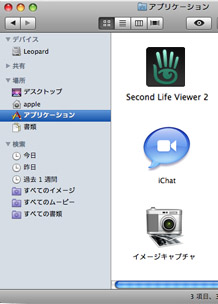
1. 「アプリケーション」フォルダにあるSecond Life Viewer 2のアイコンを右クリック。

2. メニューが出るので「パッケージの内容を表示」を選択。
3. Contentsフォルダが表示される。
4. Contents --> Resources --> skins --> と開いて行くと、「default」フォルダが見つかる。
5. いつでも元に戻せるように「default」フォルダを「default_bak」という名前に変更。
6. ダウンロードしてきたスキン「starlight2.x.x.zip」を解凍する。
7. 解凍したら「Starlight」というフォルダが入っているので、これを先程のskinsフォルダにコピー(または移動)する。
8. 「Starlight」フォルダの名前を「default」に変更して、元のスキンと置き換える。
これで終了。
Second Life Viewer2が、とても便利に使えるようになりますよ。
便利なSL Viewer2 の使い方1(スキン変更・win)
便利なSL Viewer2 の使い方2(小技)
便利なSL Viewer2 の使い方3(座標・着替え)
便利なSL Viewer2 の使い方4(スキン変更・MacOS)
便利なSL Viewer2 の使い方5(web画面の表示)
くつろげる公園、「sono」と「やまま屋」は、画面上部のプロフィール欄のリンク(SLURL)からテレポート出来ます。
是非、遊びに来てね。
2010年05月11日
便利なSL Viewer2 の使い方3(座標・着替え)
今回は、ビューワ2の便利機能 "アウトフィット" と、"座標(飛行高度)の表示" 、"区画の表示" です。
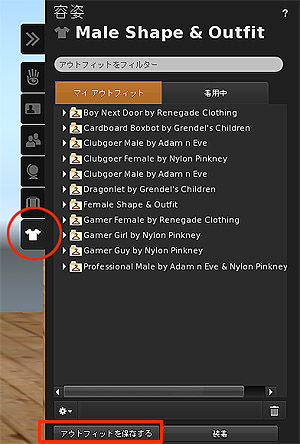
・アウトフィット
サイドパネル(画面右側のボタン)の一番下にあるTシャツマークのボタンを押し、一番下の「アウトフィットを保存」ボタンを押すと、お気に入りのファッション状態を保存出来ます。
クッリク一つで簡単に以前登録した容姿へ戻ることが出来てとても便利。
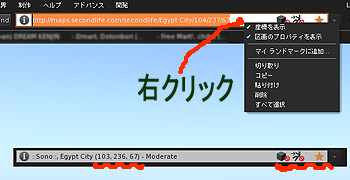
・座標(飛行高度)の表示
・区画のプロパティの表示
前のバージョンでは標準で表示されていたのですが、ビューワ2からは、自分で設定して出さないといけなくなりました。必須機能だと思うのですが、どうして隠すのでしょうかね?
表示のしかたは、場所フィールドというwebブラウザで言うロケーションバー(URLバー)のような所を右クリックすると、「座標(飛行高度)の表示」と「区画のプロパティの表示」が出てくるので、チェックを入れてください。
便利なSL Viewer2 の使い方1(スキン変更・win)
便利なSL Viewer2 の使い方2(小技)
便利なSL Viewer2 の使い方3(座標・着替え)
便利なSL Viewer2 の使い方4(スキン変更・MacOS)
便利なSL Viewer2 の使い方5(web画面の表示)
くつろげる公園、「sono」と「やまま屋」は、画面上部のプロフィール欄のリンク(SLURL)からテレポート出来ます。
是非、遊びに来てね。
2010年05月09日
便利なSL Viewer2 の使い方2(小技)
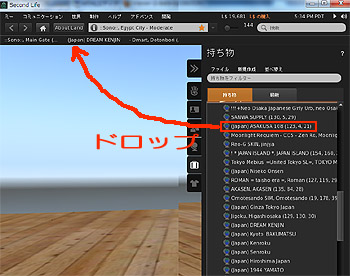
・お気に入りバー
ここにランドマークをドラッグアンドドロップすると、簡単にテレポートできるようになります。
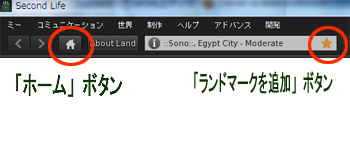
・「ホーム」ボタン
ホームにテレポートできます。
・「ランドマークを追加」ボタン
現在地のランドマークを作成できます。

・メーニューバーのメニューが分離
「ミー」や「コミュニケーション」などのメニューを出して、二重の線の部分をクリックしたら、メニューが分離します。
偶然見つけたんだけど、何に役立つのかいまいちよく分からない…。
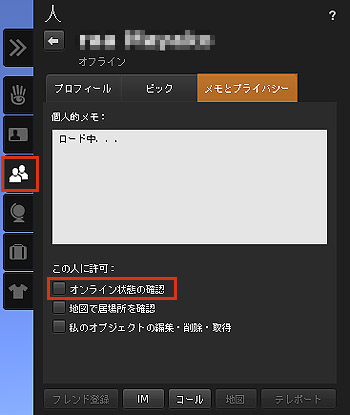
・オンライン状態を隠す
今までは一括で管理していましたが、ビューワ2では、サイドパネルから自分のオンライン状態を見せたくない人を選び、右側の矢印を押して、メモとプライバシータブの「オンライン状態の確認」をチェックすることで個別に設定するようになりました。
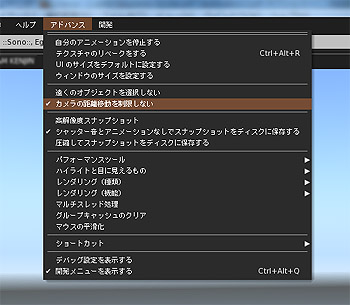
・アドバンスメニュー
CTRL + ATLT + D を押すと、画面の上部に「アドバンス」というメニューが出現します。
ここから、シャッター音無しでスナップショットを撮ったり、カメラの移動距離を制限しないなどの設定が出来ます。
完全日本語化されていて、以前より使いやすくなりました。
便利なSL Viewer2 の使い方1(スキン変更・win)
便利なSL Viewer2 の使い方2(小技)
便利なSL Viewer2 の使い方3(座標・着替え)
便利なSL Viewer2 の使い方4(スキン変更・MacOS)
便利なSL Viewer2 の使い方5(web画面の表示)
くつろげる公園、「sono」と「やまま屋」は、画面上部のプロフィール欄のリンク(SLURL)からテレポート出来ます。
是非、遊びに来てね。
2010年05月08日
便利なSL Viewer2 の使い方1(スキン変更・win)
セカンドライフビューワといえば、セカンドライフを遊ぶために必要なものですが、バージョン2になって、ものすごく操作感が変わってしまいました。機能が分散されてしまい、前バージョンで馴染んでいた操作を探すのに、最初はとても時間がかかります。
という訳で、少しでも以前の使いやすさを取り戻そうと、知っていたら便利かもしれないセカンドライフビューワ2の使い方をまとめてみました。
※ 少し手順が変更になりました。最新の情報はこちら(2011-05-29)。
・セカンドライフ ビューワ2のスキンを、「Starlight」に変更する。
Windows/Linux版。
標準のスキンからこのスキンに変えると、描画距離が変更出来るスライドバー、マップ(Map)ボタン、ミニマップ(Mini-Map)、持ち物(Inventory)ボタンが通常の画面上に出現します。これは便利!(前のバージョンのビューワには、当たり前のようにあったのに…)
特に、持ち物のウィンドウが独立して動かせるので助かります。

スキンのダウンロード
Viewer Starlight Skins ここからスキンのバージョンを選んだ後、右上にある「"Starlight" skin download」という所を押してください。ダウンロードページに飛びます。
ここで "Starlight.zip" をダウンロードします。定期的にバージョンが上がっているようなので、このページで最新バージョンを確認してからダウンロードするのがおすすめです。
※セカンドライフビューワをバージョンアップした場合は、それに対応したスキンをダウンロードしてください。(ビューワ2.0→Starlight2.0 ビューワ2.1→Starlight2.1)
*スキンの変更の仕方
1. Starlight.zipを解凍後、「Starlight」というフォルダがあるのを確認します。
2. Second Life Viewer 2 フォルダの中にある「skins」フォルダを開きます。
3. この解凍して出来た「Starlight」を、「skins」にコピー(または移動)します。
4. 同じ「skins」フォルダの中に、現在使用中のスキン「default」が入っているので、このフォルダの名前を「default_bak」にでも変更しておき、いつでも元に戻せるようにしておきます。
5.コピー(移動)してきた「Starlight」を、「default」というフォルダ名に変更し、置き換えます。
これで終了。
便利なSL Viewer2 の使い方1(スキン変更・win)
便利なSL Viewer2 の使い方2(小技)
便利なSL Viewer2 の使い方3(座標・着替え)
便利なSL Viewer2 の使い方4(スキン変更・MacOS)
便利なSL Viewer2 の使い方5(web画面の表示)
くつろげる公園、「sono」と「やまま屋」は、画面上部のプロフィール欄のリンク(SLURL)からテレポート出来ます。
是非、遊びに来てね。
という訳で、少しでも以前の使いやすさを取り戻そうと、知っていたら便利かもしれないセカンドライフビューワ2の使い方をまとめてみました。
※ 少し手順が変更になりました。最新の情報はこちら(2011-05-29)。
・セカンドライフ ビューワ2のスキンを、「Starlight」に変更する。
Windows/Linux版。
標準のスキンからこのスキンに変えると、描画距離が変更出来るスライドバー、マップ(Map)ボタン、ミニマップ(Mini-Map)、持ち物(Inventory)ボタンが通常の画面上に出現します。これは便利!(前のバージョンのビューワには、当たり前のようにあったのに…)
特に、持ち物のウィンドウが独立して動かせるので助かります。

スキンのダウンロード
Viewer Starlight Skins ここからスキンのバージョンを選んだ後、右上にある「"Starlight" skin download」という所を押してください。ダウンロードページに飛びます。
ここで "Starlight.zip" をダウンロードします。定期的にバージョンが上がっているようなので、このページで最新バージョンを確認してからダウンロードするのがおすすめです。
※セカンドライフビューワをバージョンアップした場合は、それに対応したスキンをダウンロードしてください。(ビューワ2.0→Starlight2.0 ビューワ2.1→Starlight2.1)
*スキンの変更の仕方
1. Starlight.zipを解凍後、「Starlight」というフォルダがあるのを確認します。
2. Second Life Viewer 2 フォルダの中にある「skins」フォルダを開きます。
3. この解凍して出来た「Starlight」を、「skins」にコピー(または移動)します。
4. 同じ「skins」フォルダの中に、現在使用中のスキン「default」が入っているので、このフォルダの名前を「default_bak」にでも変更しておき、いつでも元に戻せるようにしておきます。
5.コピー(移動)してきた「Starlight」を、「default」というフォルダ名に変更し、置き換えます。
これで終了。
便利なSL Viewer2 の使い方1(スキン変更・win)
便利なSL Viewer2 の使い方2(小技)
便利なSL Viewer2 の使い方3(座標・着替え)
便利なSL Viewer2 の使い方4(スキン変更・MacOS)
便利なSL Viewer2 の使い方5(web画面の表示)
くつろげる公園、「sono」と「やまま屋」は、画面上部のプロフィール欄のリンク(SLURL)からテレポート出来ます。
是非、遊びに来てね。


